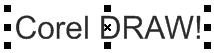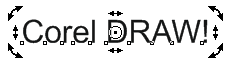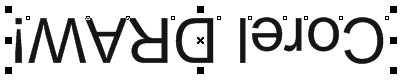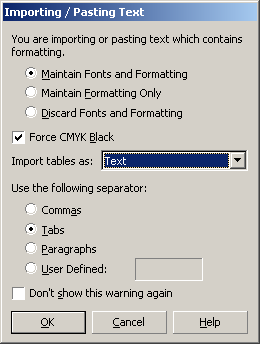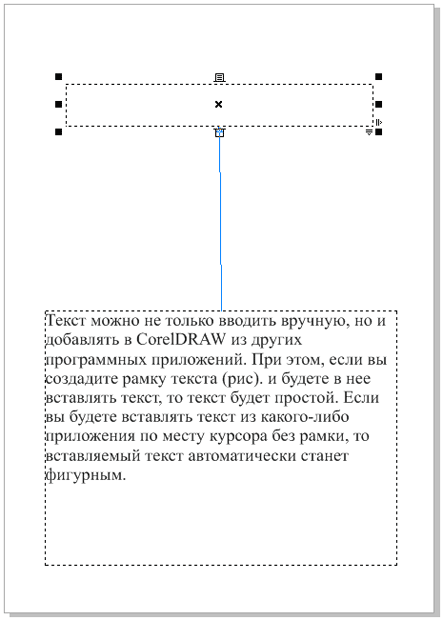|
как выгнуть сторону прямоугольника (пример 5.1)? |
Особенности работы с текстом
Текст простой и фигурный
В CorelDRAW два вида текста – простой и фигурный. Простой текст может быть довольно большой и он ограничен рамкой текста. Для создания простого текста нажмите на F8, выделите мышью на странице рисования прямоугольную область и введите текст. Текст будет окружен пунктирной рамкой – это и есть простой текст (рис. 4.1).
Фигурный текст обычно небольшой и к нему можно применять различные эффекты. Для создания фигурного текста нажмите на F8, щелкните мышью на странице рисования и введите текст. Текст будет окружен маркерами – это и есть фигурный текст (рис. 4.2).
Если вы дважды щелкните инструментом Pick (Стрелка) на фигурный текст, то появится возможность его вращения (рис. 4.3).
При буксировке мышкой углового маркера по диагонали текст перевернется (рис. 4.4)
Импорт и вставка текста
Текст можно не только вводить вручную, но и добавлять в CorelDRAW из других программных приложений. При этом, если вы создадите рамку текста (рис. 4.5) и будете в нее вставлять текст, то текст будет простой. Если вы будете вставлять текст из какого-либо приложения по месту курсора без рамки, то вставляемый текст автоматически станет фигурным.
При выполнении команды Paste (Вставить) появится следующее окно – рис. 4.6.
Для вставки текста из текстового файла (например, Блокнота или MS Word) выполните команду File(Файл)-Import(Импорт) и укажите путь к текстовому файлу. Если такой текст содержит шрифты, не установленные в CorelDRAW, то вам предложат сделать их замену. При импорте текста из файла текст будет простым. Атрибуты текста можно настраивать на Панели свойств инструмента Text (Текст).
Связанные рамки простого текста
При ввязывании рамок текст будет автоматически перетекать из одной рамки в другую. Создайте рамку с текстом так, чтобы текст не помещался в рамку и было ее переполнение (рис. 4.7).
Создайте на той же странице вторую рамку, но пустую. Выберите инструмент выбора Pick (Стрелка) и щелкните мышью на прямоугольнике, расположенном внизу первой рамки. Указатель мыши примет вид документа со стрелкой. Теперь щелкните мышью на второй рамке – она заполнится текстом (рис. 4.8). Иначе говоря, появится автоматическая связь рамок и текст, который не поместился в первой рамке – появится во второй.
Таким же способом можно связать несколько рамок, а так же рамки, расположенные на разных страницах. Выравнивание и обтекание текста производится в CorelDRAW теми же способами, как и в текстовых редакторах.